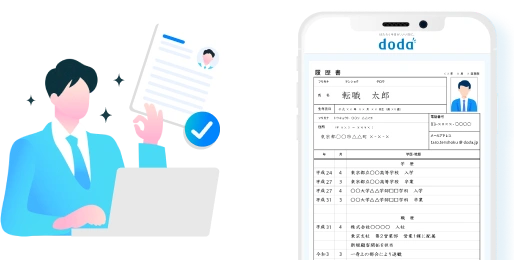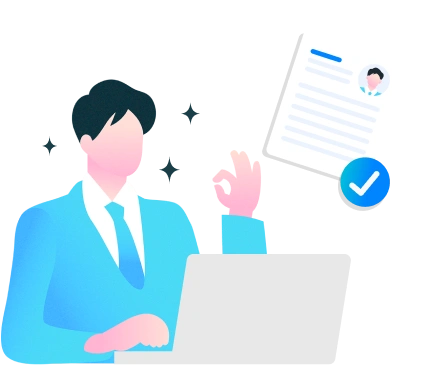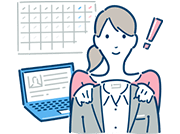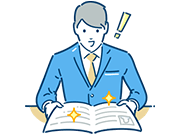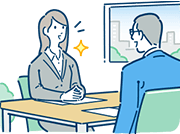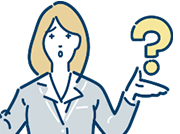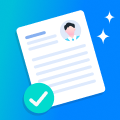受かるWeb履歴書(Webの応募フォーム)の書き方
~上手なフォームの使い方と注意点~
更新日:2024/11/29
転職サイトでは、Web履歴書を作成してから求人に応募しますが、Web履歴書と紙の履歴書の作り方には何か違いがあるのでしょうか。このページではWeb履歴書の上手な書き方と注意点について解説していきます。便利なWeb履歴書を使いこなせるようになりましょう。
\PDF形式・紙の履歴書が必要な方におすすめ/
履歴書作成ツールを使う(無料)Web履歴書(Webの応募フォーム)の上手な書き方
最近では多くの企業がWebからの応募に対応しています。もちろん、ほとんどの転職サイトがWeb応募に対応しており、Web上で履歴書を事前に作成しておけば、「応募」ボタンをクリックするだけで応募を完了できる場合も少なくありません。
転職活動を成功させるためのコツのひとつとして応募スピードが挙げられます。なぜなら、中途採用の募集は、必要な人材が集まり次第、締め切られてしまうからです。ライバルよりも応募が遅れてしまうだけで、不採用になる確率は高くなってしまうのです。応募のスピードアップという面で考えると転職サイトが用意しているWeb履歴書は非常に有用なツールといえます。
しかし、Web履歴書を利用できる求人は、応募時に必要な作業が少なくて済む分、応募人数が多くなりやすいと考えられます。それではどのようにライバルに差をつけていけばいいのでしょうか。ポイントはフリー入力欄の使い方です。
【POINT1】フリー入力欄を空白にしない
紙の履歴書にも同じことがいえますが、Web履歴書も入力欄はすべて埋めて提出するのが鉄則。空欄を作ると、採用担当者に「記入漏れ」と見なされ、ネガティブな評価を下されてしまう可能性があるからです。特別に入力することがない場合は「特になし」と一言だけ入力しておきましょう。「記入漏れではなく、特別に書くことがない」ということを伝えることができます。
【POINT2】フリー入力欄は「箇条書き」「カッコ・記号の活用」で読みやすく
Web履歴書のフリー入力欄には、多くの場合、最大文字数が設定されています。また、採用担当者が画面上で確認するケースも多いと考えられるので、紙の履歴書を作成するとき以上に、簡潔さと読みやすさに注意を払ったほうがいいでしょう。「職務内容」や「自己PR」の入力欄は2,000文字前後を入力できるのが一般的ですが、長々とただ文章で表現するのはもってのほかです。メリハリのない長文は採用担当者にストレスを与えてしまうだけです。
簡潔で読みやすい入力法としておすすめしたいのが、「箇条書き」と「カッコ・記号の活用」です。内容が理解しやすくなり、アピールしたいポイントを採用担当者に効率的に伝えることができます。同じ内容を、「文章だけで入力した場合」と「箇条書き、カッコ・記号を活用して入力した場合」のサンプルの比較を以下に示しました。どちらが読みやすく、アピール力が強いかは一目瞭然でしょう。
【NG例】「職務経歴」を文章で入力
私は20XX年のXX月から20XX年のXX月まで、○○部〇〇課で、IT機器活用の提案営業および運用管理、アフターフォローを行ってきました。新規営業が20%程度、既存営業が80%程度でした。担当地域は千葉県全域で、担当顧客数としては50~80社でした。主に取り扱っていた商品はOA機器、サーバ、複合機、パッケージソフトなどです。20XX年度の売上実績は、年間約6,000万円で平均予算達成率は130%。売上実績順では、〇〇部の営業社員250名中20位の成績です。また、20XY年度の売上実績は、年間約7,500万円で平均予算達成率は110%。売上実績順では、〇〇部の営業社員280名中15位の成績でした。20XY年度3Qには○○部のMVP賞を受賞しています。
【OK例】「職務経歴」を箇条書き、カッコ、記号で入力
20XX年XX月~20XY年XX月 ○○課に配属
【営業スタイル】
新規営業20% 既存営業80%
【担当地域】千葉県全域を担当
【取引顧客数】50~80社を担当
【取引商品】
OA機器、サーバ、複合機、パッケージソフト
など
【売上実績】
・20XX年度:
年間総売上 約6,000万円、平均予算達成率130%、〇〇部の営業社員250名中20位
・20XY年度:
年間総売上 約7,500万円、平均予算達成率110%、〇〇部の営業社員250名中20位
★20XY年度3Q:○○部MVP賞を受賞
Web履歴書(Webの応募フォーム)を使用するときに起きがちなミス
Web履歴書(Webの応募フォーム)だからこそ犯してしまいがちなミスもあります。Web履歴書の記載内容は、採用担当者が選考の合否を判断するための重要な情報です。間違いがないよう、慎重に入力しましょう。
変換ミス・入力ミス
Web履歴書の作成時に非常に多いのが変換ミス・入力ミスです。手書きで履歴書を作成した場合にはあり得ないような誤字・脱字が、Web履歴書では珍しくありません。PCで履歴書を作成し、紙に印刷するという方法でも起こりうるミスなのですが、多くの人が提出前に紙に印刷した履歴書を見直すため、Web履歴書よりも変換ミス・入力ミスは少ないようです。
Web履歴書で応募をする場合、応募直前に企業に送る情報を確認できるのが一般的です。送信前に入念に内容をチェックしてください。
選択ミス
Web履歴書の作成時、定型的な情報は選択式で入力していくのが一般的です。「生年月日」「学校の種別」「入学・卒業年月」「入社・退職年月」「雇用形態」などは、ほとんどの場合、プルダウン形式で選択するようになっています。選択ミスは、非常に大きな間違い・誤解を生むことがあるので注意が必要です。
例えば、「doda」では「生年月日」の「年」「月」「日」をプルダウン形式で選択することで、自動的に現在の年齢が入力される仕組みになっています。もし、「年」の選択を間違うと、Web履歴書の年齢が誤ってしまうのです。手書きで履歴書を作成する場合や、PCで作成した履歴書を紙に印刷する場合には起こりえない重大なミスといえます。
そのほか、「学校種別」の選択時に、本来は4年制大学卒業なのに「大学院」を選択してしまったり、「雇用形態」の選択時に、派遣社員のところを「正社員」を選択してしまったりすると、経歴詐称とみなされる可能性もあります。面接の際に訂正をすることも不可能ではないのですが、良い印象を与えないことは確かです。Web履歴書の作成時にはクリック・タップ操作も慎重に行いましょう。
保存ミス・タイムアウト
Web履歴書を作成しているときにありがちなのが保存ミスです。せっかくていねいに入力したにもかかわらず、保存をせずにページを閉じてしまったり、更新してしまったりした結果、入力内容が破棄されてしまうケースが多発しています。Web履歴書の作成時にはこまめに保存操作をすることをおすすめします。「応募締め切りギリギリのタイミングでWeb履歴書を作成していて、完成間際で保存ミスをしてしまい、応募ができなくなってしまった」という人もいるようです。
また、転職サイトによってはタイムアウトにも注意したほうがいいでしょう。タイムアウトとは、一定時間、Webページに対する操作が行われなかったときなどに、入力の再開や保存ができなくなる仕組み。画面を表示したまま放置して情報が目に触れないようにするといったセキュリティの機能ではあるものの「少し休憩したら入力も保存もできなくなった」ということもあるので、こまめな保存で対処してください。
【入力項目別】Web履歴書を作成するときのポイントと注意点
Web履歴書(Webの応募フォーム)の上手な入力方法とよくあるミスが分かったところで、ここからは「doda」のWeb履歴書のうち特に重要な入力項目をピックアップし、書き方のポイントと注意点を解説していきます。しっかり確認して、ミスのないWeb履歴書を作成してください。
Web履歴書の写真
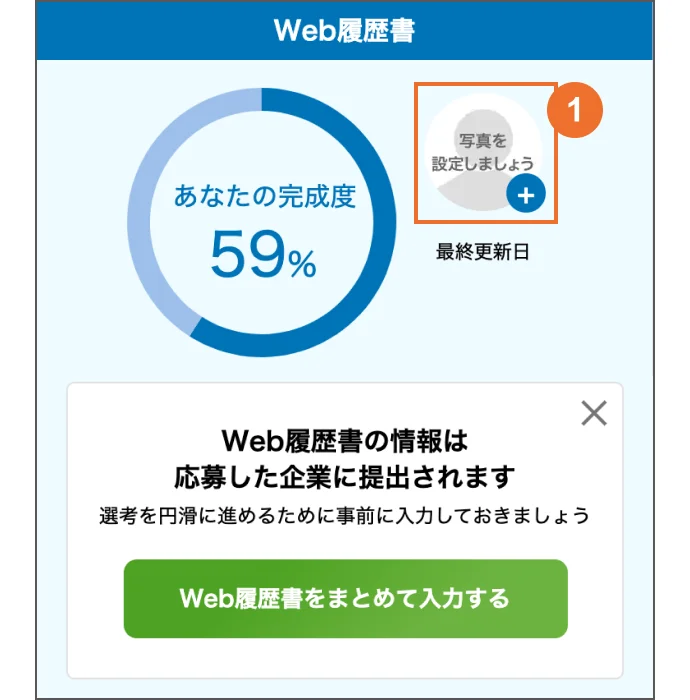
-
写真アップロード
dodaの会員専用ページから「写真アップロード」の箇所をクリックすると、顔写真のアップロードができます。
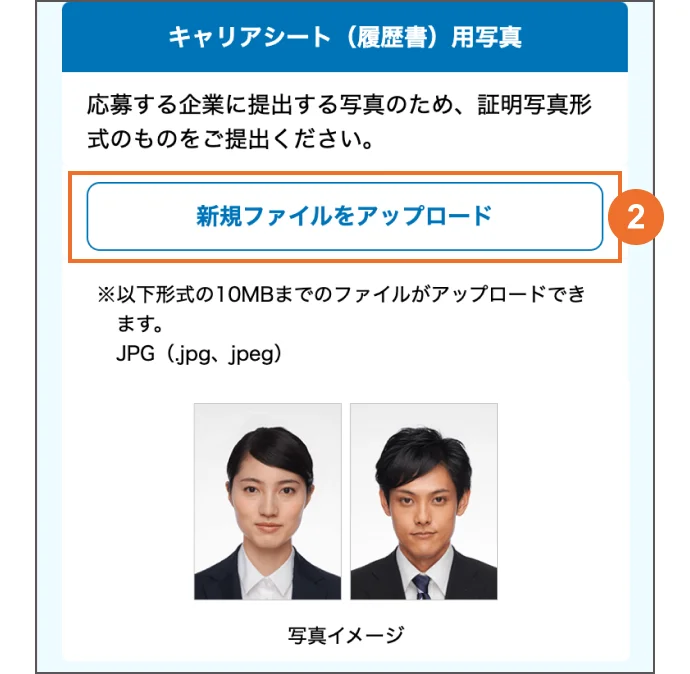
-
新規ファイルをアップロード
web履歴書に顔写真をアップロードするには、写真のデータが必要となります。顔写真のデータを用意したら、パソコンやスマートフォン、タブレットなどに取り込み、dodaの会員専用ページ上にアップロードすれば完了です。doda上にアップロードできるファイルサイズは10MBまでで、写真の縦横比は4:3で表示されます。
写真のデータの入手先としては、写真館はもちろん、スピード写真(街中に設置されている証明写真機)でも、機種によってはスマートフォンにデータをダウンロードすることができます。ただ、やはり写真館のほうがよりきれいな仕上がりとなるため、選考で良い印象を与えたい場合は写真館での撮影がおすすめです。自撮り(セルフで撮影した写真)は、時間がない場合は致し方ありませんが、角度や光の調整が難しいためあまり推奨できません。多くの写真館では撮影したデータをCD-ROMなどの記録媒体で渡してくれるほか、Web上でダウンロードできるサービスも行っています。
撮影方法別(写真館・スピード写真・自撮り)のメリットデメリット 履歴書写真の撮り方マニュアル
個人プロフィール
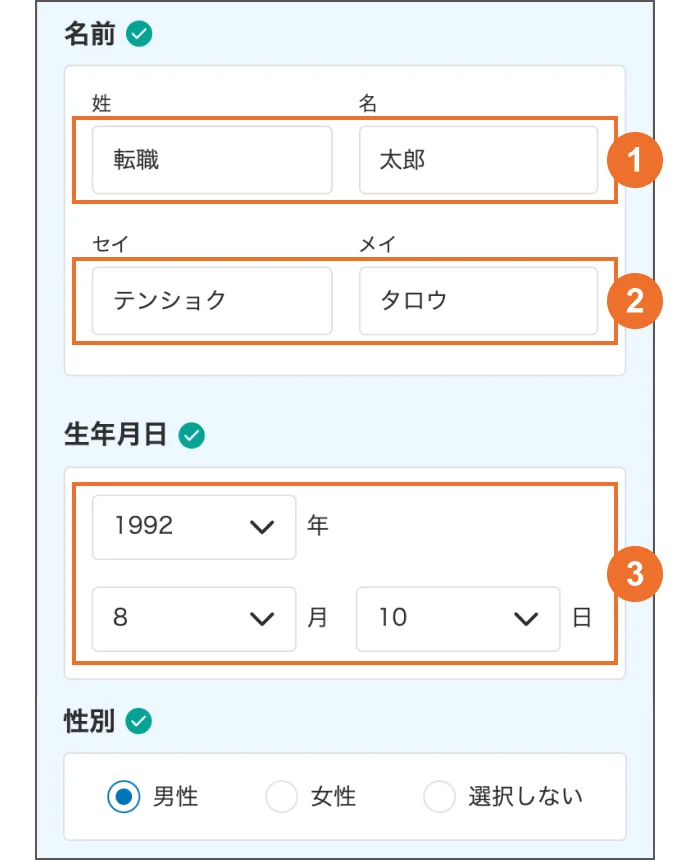
名前(姓・名)
名前の変換ミス・入力ミスは大きなマイナス評価につながりかねません。また、旧字体を用いると、PCによって正常に表示されない可能性があるので注意が必要です。
名前(セイ・メイ)
「doda」ではカタカナの振り仮名を採用しています。ほかのサービスではひらがなの振り仮名を採用していることがあるので、混同しないようにしましょう。
生年月日
「年」「月」「日」を入力すると、自動的に現在の年齢を計算し、表示する仕組みになっています。プルダウン形式なので、慎重に選択しましょう。
会員ID(メールアドレス)
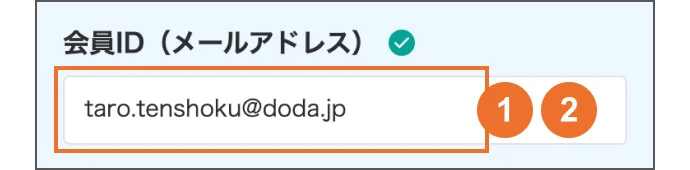
会員ID(メールアドレス)【1】
会員登録時に入力したメールアドレスが入力されています。普段よく使うフリーメール(google、Yahooなど)のメールアドレスが入力されているか、メールアドレスに間違いがないかを確認してください。Web履歴書を使って応募する場合は、メールでの連絡がメインです。メールアドレスに間違いがあったり、返信が遅れたりするだけで、不合格になるケースも考えられます。
会員ID(メールアドレス)【2】
転職活動用のメールアドレスに、いまの会社のメールアドレスを使用するのは避けましょう。採用担当者がメールを送ることをはばかることがあるほか、ビジネスマナー違反ととられることもあります。
また、携帯のキャリアメールのアドレスを使用する方もいらっしゃいますが、あまりおすすめできません。例えば、選考の途中でWebの適性試験がある場合、企業は応募者が事前に登録したメールアドレス宛に案内を送りますが、携帯キャリアのメールアドレスでは適性試験を送れないケースがあり、その場合企業が応募者に問い合わせをする、などがあるためです。
プライベートのメールアドレスを持っていない人は、google、Yahooなどのフリーメールのアドレスを取得するといいでしょう。
現住所・電話番号
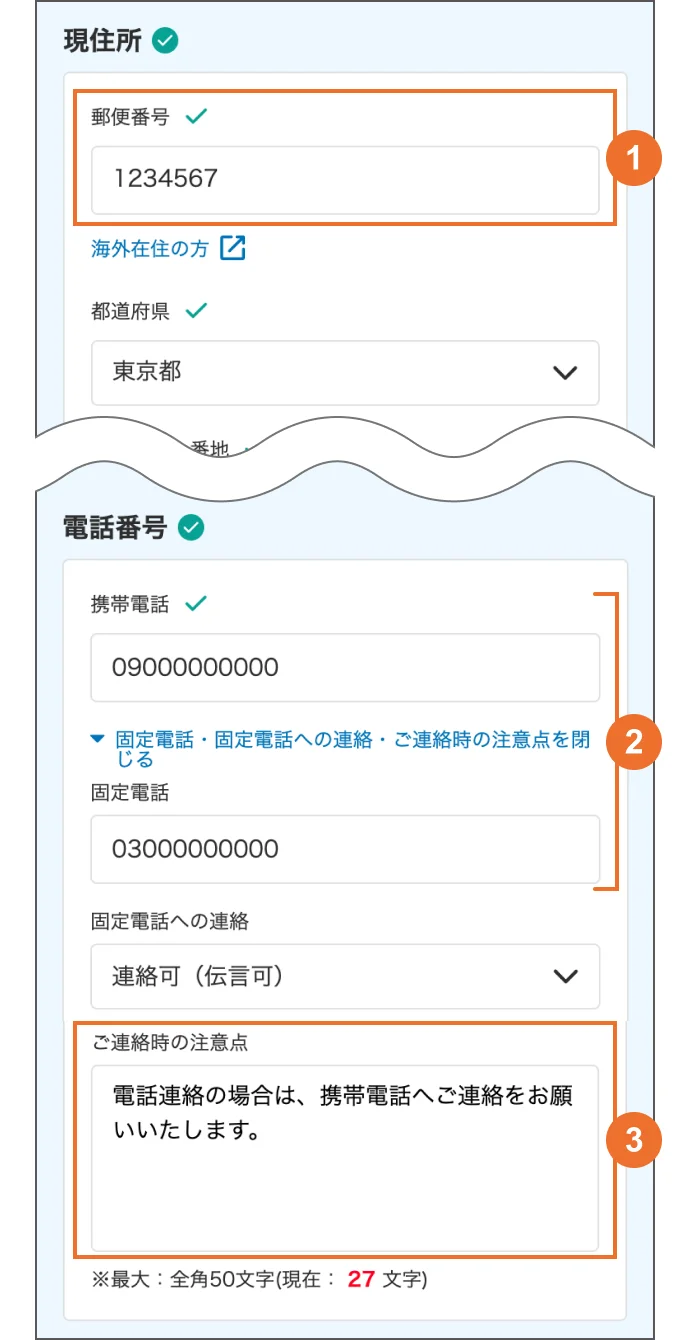
郵便番号
「doda」では7桁の番号をハイフンなしで入力する仕組みになっています。ハイフンを入れると保存することができません。ほかのサービスでは文字数制限があるだけで、ハイフンを入力すると、「123-456」のような中途半端な形で登録されてしまうケースがあるので注意してください。
電話番号
「doda」では、ハイフンなしで入力する仕組みになっています。ただし、郵便番号と違い、ハイフンを入れても保存をすることができます。
ご連絡時の注意点
特別に要望がない場合は「特になし」と入力します。携帯電話と固定電話のどちらが連絡を取りやすいかを記載しておいてもいいでしょう。
学歴
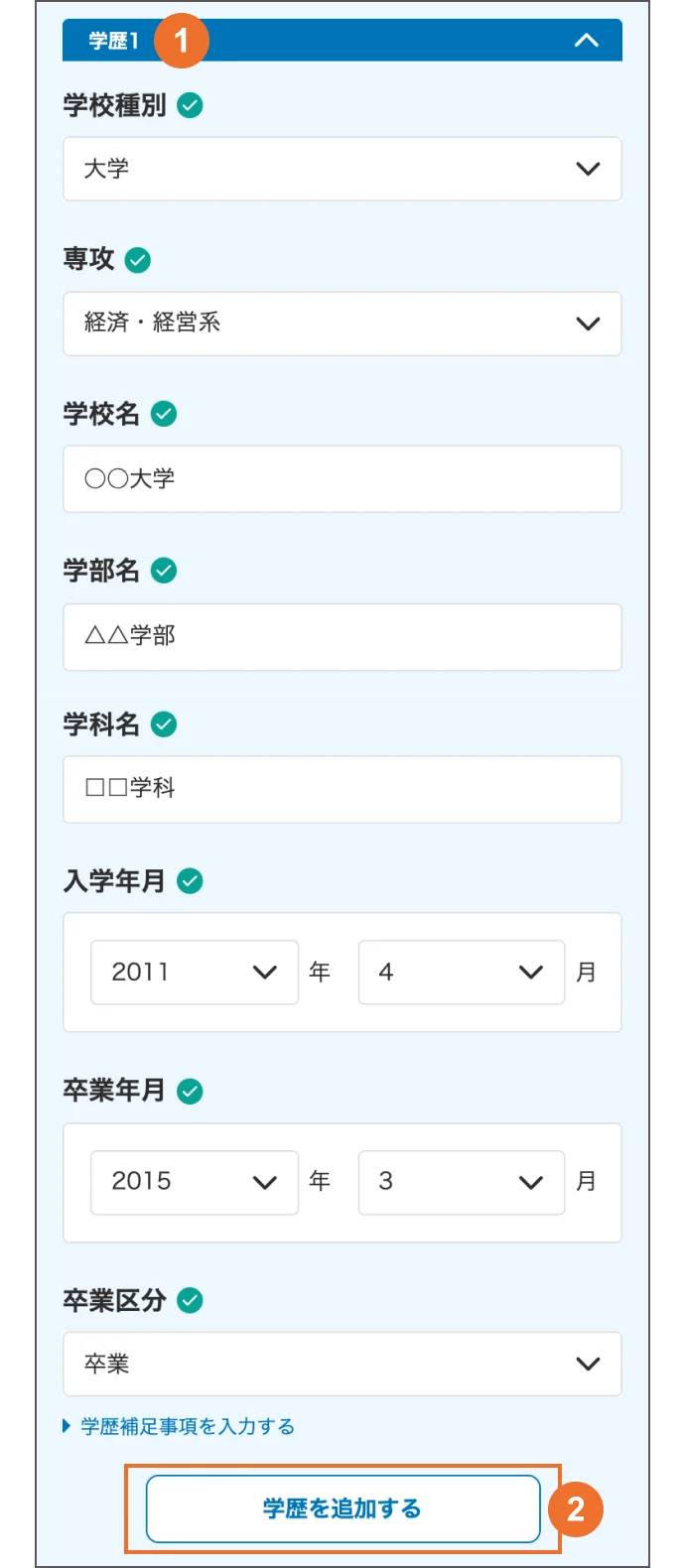
学歴全体
「学校種別」「専攻」「入学年月」「卒業年月」「卒業区分」とプルダウン形式の選択項目が多いので、選択ミスがないように注意してください。
学歴を追加
「学歴を追加する」ボタンを押して、高校の学歴を入力します。「doda」では最終学歴のみが必須入力となっています。履歴書には高校入学から書くのが一般的なので、必要に応じて学歴の項目を追加して入力してください。
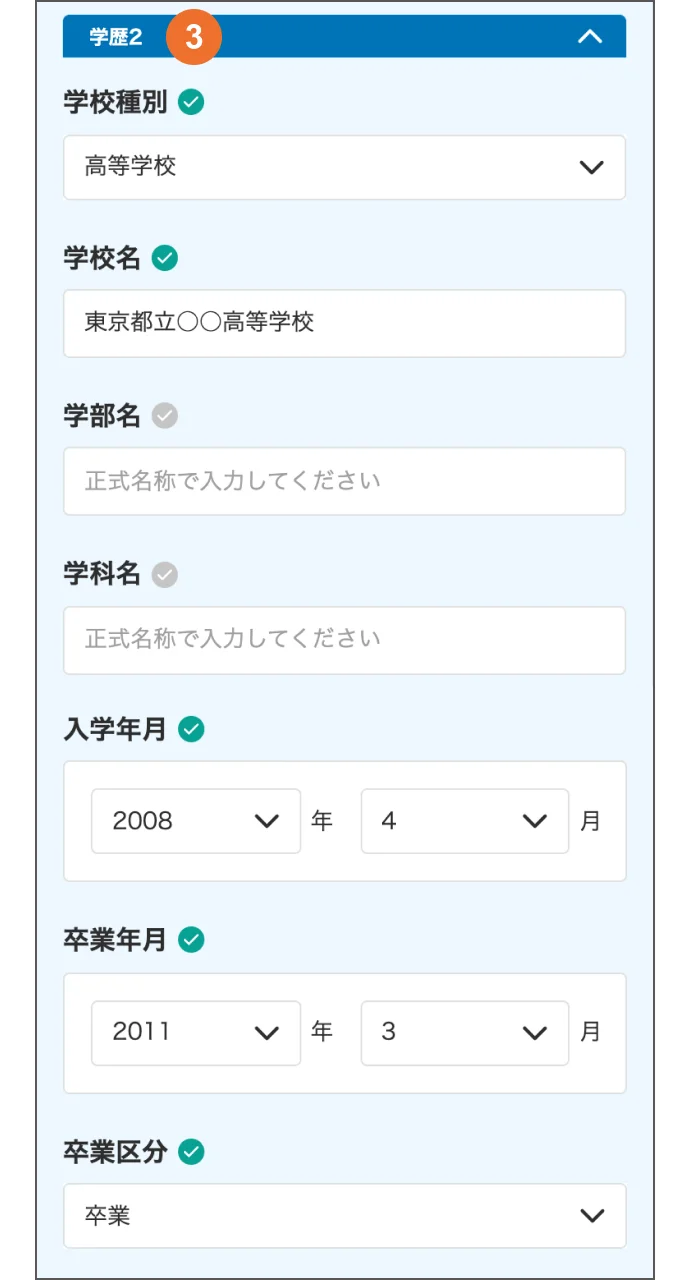
学歴2
普通科のみの高校の場合は、「学部名」「学科名」は空欄でもかまいません。
自己PR
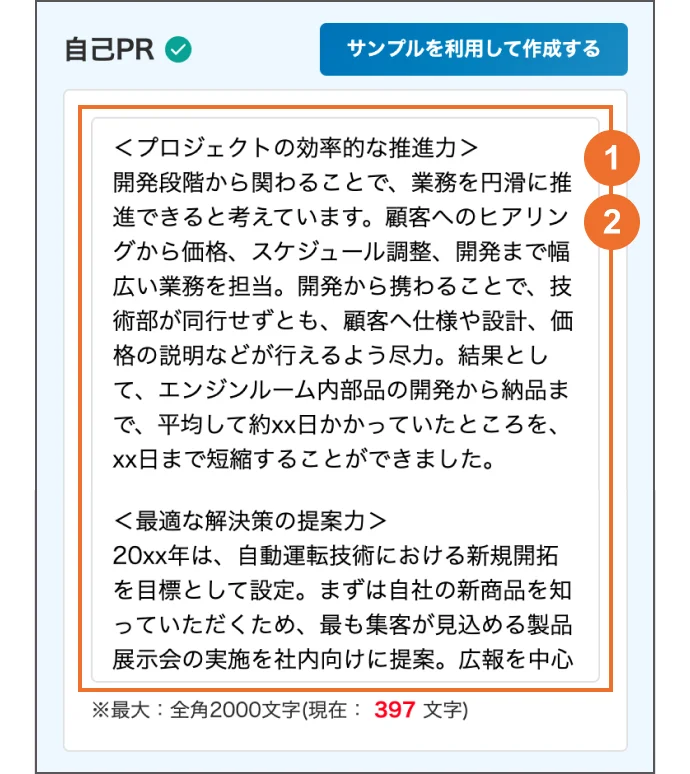
自由記入欄【1】
dodaでは、自己PRを最大2,000文字入力できます。ただし、文字数が多ければいいというわけではありません。アピールするポイントは多くても3つ程度にしましょう。職務経歴書に書く内容と同じと考えるといいかもしれません。
自由記入欄【2】
自己PRは書き方も重要。メリハリのない長文を書くのは避けたいところです。アピールしたいポイントを見出しにして、詳細を本文として入力すると見栄えが良く、訴えたい経歴やスキルが明確になります。
アピールできる経験・実績がない...という方へ あなたの隠れた「自己PR」発掘診断
受かる自己PRの書き方【例文123選】~履歴書・職務経歴書・面接で使える自己PR作成のコツ~
現在の勤務状況
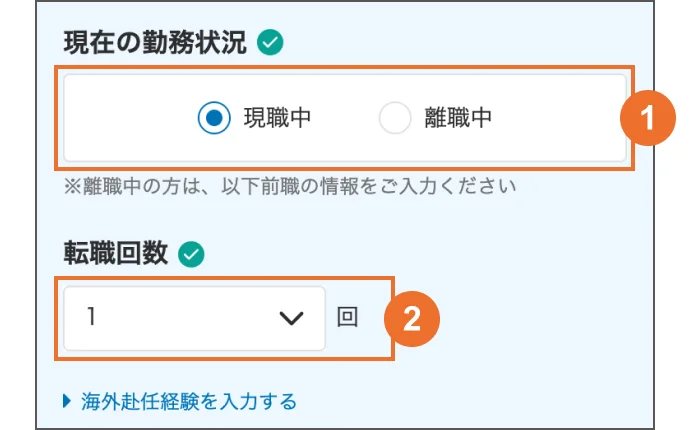
現在の勤務状況
「現在の勤務状況」は、選考に合格した場合、そこからどれくらいの期間で入社可能かを測る情報になります。正確に入力しましょう。
転職回数
今までに転職をした回数を選択します。2社での勤務経験がある場合は、転職回数は「1回」となります。今回が初めての転職なら0回です。
職務経歴1
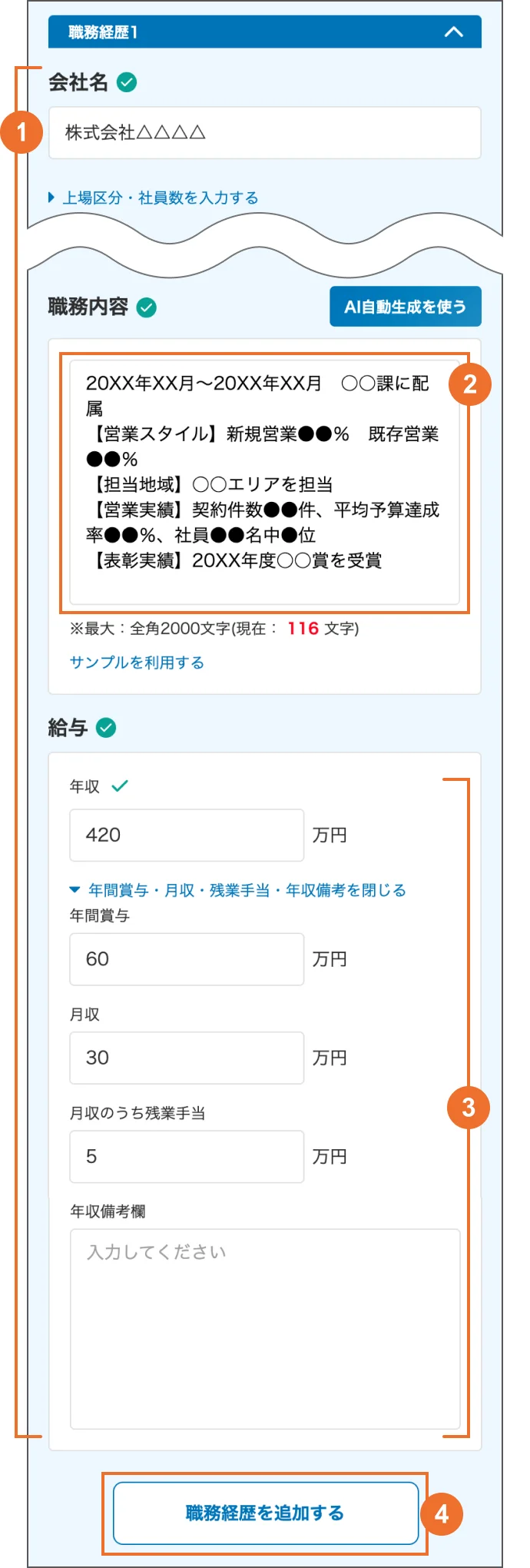
直近の職務経歴
「doda」のWeb履歴書では、職歴を新しいほうから順に入力していきます。紙の履歴書の職歴とは順序が逆なので注意してください。
職務内容
職務内容には、どの期間にどのような仕事を担当し、どの程度の実績を上げたのかを入力します。文章で書くのではなく、箇条書きやカッコ・記号で書くのがおすすめです。
給与
「年収」「月収」には、手取りではなく、額面の金額を入力しましょう。住宅手当、家族手当などの手当も合計した金額です。ただし、交通費は含みません。
職務経歴を追加
「職務経歴を追加」ボタンをクリック・タップすると、職務経歴を、最大2つ追加して登録できます。追加した職務経歴も新しい順から入力していきます。
Web履歴書が完成したら、職務経歴書を作成しよう かんたん作成ツール レジュメビルダー
PDF形式や紙の履歴書が必要なときは、「履歴書作成ツール」がおすすめ
転職活動では、Web履歴書やWeb応募フォームに入力する以外に、印刷したものやPDF形式の履歴書の提出が求められることがあります。
dodaでは、簡単に履歴書を作成できるツールを用意しています。効率的に転職活動を進めるために、ぜひ活用ください。
- 応募書類のブラッシュアップはキャリアアドバイザーがお手伝いします
- エージェントサービスに申し込む(無料)
- 応募書類作成の前に自分の強みやタイプを確認する
- キャリアタイプ診断を受けてみる
- 応募書類が準備できたらさっそく求人を探してみよう
- 求人情報を検索する
この記事を監修したキャリアアドバイザー

住永 正
【経歴】
法人営業に従事後、dodaのキャリアアドバイザーとして約10年にわたり1,500人以上の方の転職支援を行ってきました。医療業界に詳しいキャリアアドバイザーとして、業界専門誌「ミクス」Online上での連載「MR減少時代のサバイバル」執筆もしています。
【メッセージ】
職務経歴書を作り、応募して、面接して、内定をもらい、退職交渉をして、入社する。転職活動のプロセスは長らく変わっていないですが、転職市場の状況によって、どのプロセスが大変かが、大きく変わります。今、この時代に即した活動の仕方をお伝えします。
- 面接
- 応募